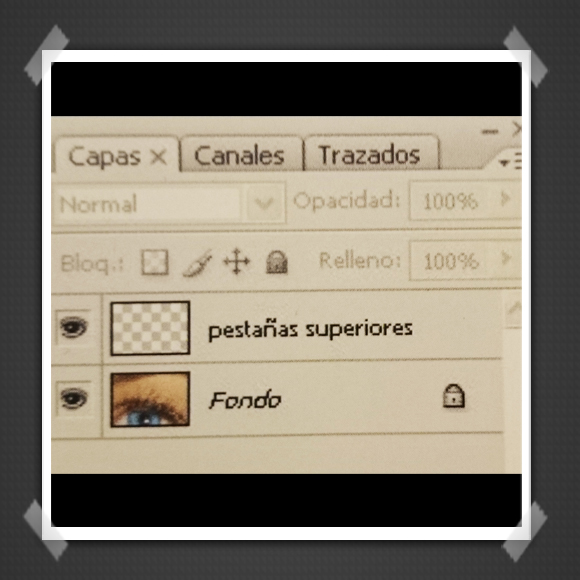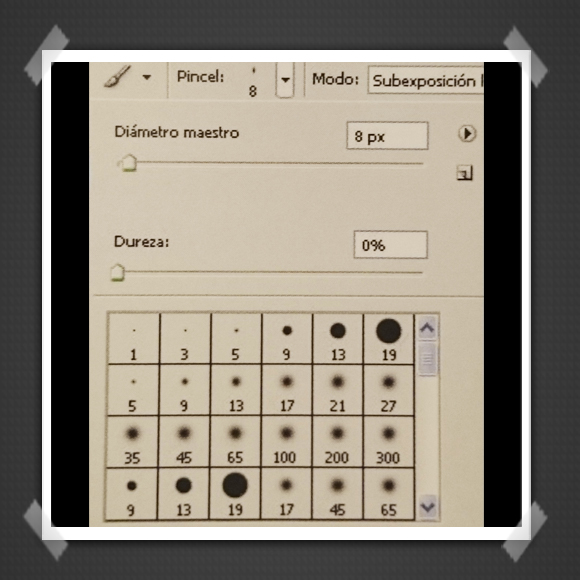En primer lugar crea una nueva capa vacía, y llámala pestañas. Selecciona la herramienta Pluma, y con ayuda del zoom acércate todo lo que puedas a la zona en la que vas a trabajar. Así podrás comprobar con precisión los cambios que hagas sobre la imagen.
Tienes que conseguir una forma que sea lo más parecida posible a la de las pestañas, y que se parezca a las ya existentes.
Repite el proceso hasta que estés satisfecho con el resultado. En general sólo son necesarios tres puntos de anclaje para lograr un buen resultado.
Selecciona Pincel. Con un cuentagotas copia el color de las pestañas (que sin duda no será el negro que el programa ofrece por defecto) y escoge un diámetro del pincel coherente con el de las pestañas (variará entre los 2 y los 10 píxeles).
Vuelve ahora a la paleta de trazos, selecciona las opciones y Trazar trazo. Selecciona de nuevo la herramienta Pincel y haz clic en Simular presión. Confirma la operación pulsando OK.
Repite estos pasos para cada pestaña, variando ligeramente el diámetro del pincel y tomando una muestra del color de las pestañas (que varía ligeramente dependiendo de la zona del ojo en la que estés trabajando).
Para las pestañas inferiores crea una nueva capa, y repite los pasos que has seguido para las pestañas superiores. En este caso, bastará con dos puntos de anclaje. Como último paso, para conseguir que las nuevas pestañas sean coherentes con el resto de la imagen, aplica el filtro Desenfocar.
¡Anímate a comentar! ?Tu opinión es muy importante para mí?